Ako zmeniť ikony aplikácií v systéme Android
Čo vedieť
- Môžeš použiť Tvorca skratiek prispôsobiť ikony a názvy aplikácií na akomkoľvek zariadení.
- Ísť do Nastavenia > Témy stiahnuť a použiť balíčky ikon na zariadeniach Samsung.
- Vlastné ikony si môžete stiahnuť a nainštalovať prostredníctvom Obchodu Google Play na akomkoľvek zariadení so systémom Android. Ak chcete zmeniť ikony aplikácií, možno budete musieť nainštalovať spúšťač.
Tento článok popisuje, ako zmeniť ikony aplikácií na smartfóne so systémom Android, vrátane použitia vlastných ikon na telefóne alebo tablete Samsung.
Ako získať vlastné ikony aplikácií v systéme Android
Jednou z najlepších funkcií systému Android je možnosť prispôsobiť si takmer všetko, čo chcete, od tapety a skratiek uzamknutia až po vzhľad a dojem ikon. A čo viac, existuje mnoho spôsobov, ako použiť vlastné ikony. Môžete si dokonca vytvoriť svoj vlastný!
Skôr ako budete môcť zmeniť ikony aplikácií, musíte si stiahnuť a nainštalovať vlastné sady ikon. Nájdete ich v obchode Google Play.
Postup ich inštalácie:
Nájdite sadu vlastných ikon, ktoré sa vám páčia, na stránke Obchod Google Play. Najlepší spôsob, ako ich nájsť, je písať vlastné ikony vo vyhľadávacom paneli (umiestnenom v hornej časti).
Keď nájdete sadu ikon, ktorá sa vám páči, klepnite na záznam vo výsledkoch vyhľadávania. Potom klepnite na zelenú Inštalácia tlačidlo.
-
Počkajte na dokončenie a potom sa vráťte na domovskú obrazovku alebo klepnite na Otvorené.
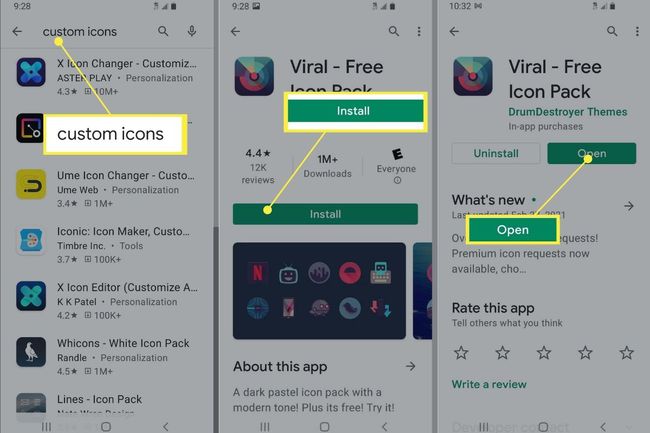
Ako získať vlastné ikony aplikácií na Samsung pomocou tém Galaxy
Rovnako ako Galaxy Note 20, aj smartfóny a tablety Samsung používajú upravenú verziu systému Android s názvom One UI. To znamená, že môžete tiež prispôsobiť domovskú obrazovku a rozhranie s jedinečnými tapetami, miniaplikáciami a ikonami aplikácií.
Pred použitím vlastných ikon aplikácií si musíte stiahnuť balíčky tém z aplikácie Galaxy Themes.
Dôležité:
Vlastné motívy boli dostupné na Galaxy Store, ale zariadenia Samsung majú teraz samostatnú aplikáciu tzv Témy galaxie. Na starších zariadeniach spoločnosť Samsung pridala novú aplikáciu v nedávnej aktualizácii softvéru. Na novších zariadeniach sa dodáva predinštalovaný.
Poznámka
Ak chcete, môžete tiež použiť službu Google Play na stiahnutie vlastných balíkov ikon na Samsung.
Tu je postup, ako nainštalovať ikony aplikácií pomocou tém Galaxy:
Otvor Témy galaxie aplikáciu alebo prejdite na Nastavenia > Témy. Ak ešte nie ste prihlásení, klepnite na tlačidlo ponuky v ľavom hornom rohu a potom na tlačidlo profilu. Ak nemáte účet Samsung, budete si ho musieť vytvoriť.
-
Klepnite na ikonu ikony tlačidlo v spodnej časti (tretie zľava). Nájdite balík ikon, ktorý sa vám páči.
Poznámka
Niektoré balíčky ikon stoja peniaze. Ak nechcete nič míňať, určite hľadajte zoznam balíčkov zadarmo dole nie je cena.

Klepnutím na balík ikon otvorte stránku obchodu a potom vyberte položku Stiahnuť ▼ tlačidlo v spodnej časti obrazovky. Môže sa zobraziť reklama a sťahovanie by sa malo začať po dokončení prehrávania.
Počkajte, kým to skončí.
-
Ak chcete ihneď použiť balík ikon, klepnite na Použiť tlačidlo, ktoré nahradilo Stiahnuť ▼ možnosť.
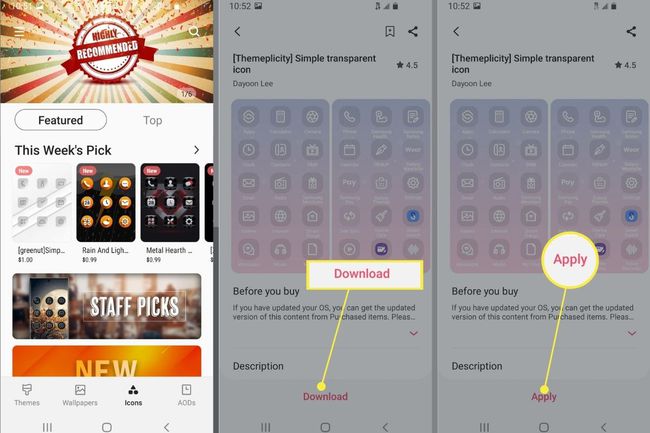
Ako zmeníte ikony aplikácií v systéme Android?
Aj keď ste si nainštalovali vlastný balík ikon aplikácií, musíte ho najskôr použiť, až potom uvidíte akékoľvek zmeny. Po nainštalovaní balíka ikon nie sú aktívne ani viditeľné.
Poznámka
Niektoré balíčky ikon ihneď po inštalácii zobrazia výzvu, ktorá vám umožní ich použiť. Nie všetci to však robia.
Zmena ikon aplikácií v rámci aplikácie
Niekedy môžete použiť vlastné ikony pomocou nástroja, ktorý sa dodáva s balíkmi ikon, ktoré si nainštalujete. Tu je postup:
Otvorte ikonu aplikácie pre balík, ktorý ste si stiahli. Prijmite všetky žiadosti o povolenie.
-
V závislosti od aplikácie sa vám môže alebo nemusí zobraziť Použiť tlačidlo. Niektoré balíčky ikon vyžadujú, aby ste na ich použitie mali vlastný spúšťač.

Ako zmeníte ikony aplikácií na Samsung?
Ak ste ešte nepoužili balíčky ikon, ktoré boli predtým nainštalované vo vašom Samsungu, tu je postup, ako ich aktivovať alebo vymeniť.
Otvorené Témy galaxie buď kliknutím na ikonu na paneli aplikácie alebo prejdením na nastavenie > Témy.
-
Klepnite na tlačidlo ponuky vľavo hore a vyberte Moje veci.

V hornej časti obrazovky klepnite na ikony možnosť. Potom klepnite na balík ikon, ktorý chcete použiť.
-
V dolnej časti stránky vyberte položku Použiť možnosť. Môžete alebo nemusíte vidieť upozornenie, klepnite na súhlas alebo Použiť znova pokračovať.
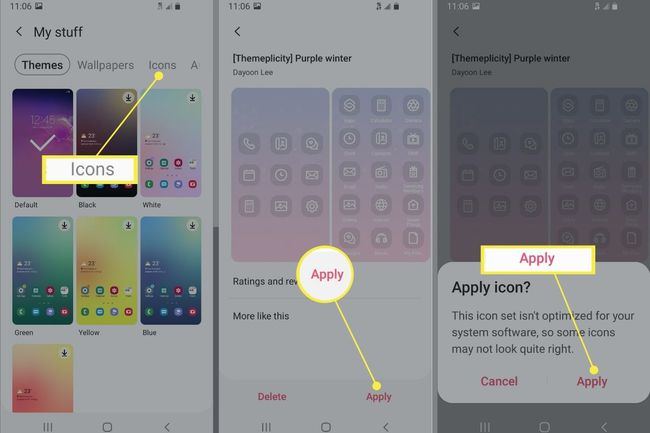
-
To je všetko! Užite si svoje nové ikony.
Pozor
Väčšina balíkov ikon, ktoré si stiahnete z Galaxy Themes, áno iba zmeniť vzhľad oficiálnych ikon Samsung alebo systémových aplikácií. Na zmenu vzhľadu ikon iných aplikácií budete musieť použiť inú metódu.
Môžete zmeniť ikony aplikácií bez spúšťača?
Krátka odpoveď je áno, môžete.
Niektoré balíčky ikon ich môžete použiť priamo z natívnej aplikácie. Ak to nefunguje, vždy môžete použiť inú aplikáciu Tvorca skratiek.
Ako zmeníte ikony a názvy aplikácií v systéme Android?
Ak chcete väčšiu voľnosť pri zmene ikon aplikácií, napríklad pri pridávaní vlastného názvu, budete si musieť nainštalovať inú aplikáciu s názvom Tvorca skratiek.
Ako nainštalujete Shortcut Maker?
Prejdite na stránku služby Shortcut Maker Obchod Google Play. Potom klepnite na zelenú Inštalácia a počkajte, kým sa stiahne a nainštaluje.
Ako zmeníte názvy aplikácií pomocou nástroja Shortcut Maker?
Ak chcete zmeniť zobrazovaný názov aplikácie, vytvorte si skratku, čo znamená vytvorenie ďalšej ikony aplikácie s vlastnými parametrami. Tu je postup:
-
Otvorte aplikáciu Shortcut Maker. Zo zoznamu vyberte typ skratky, ktorú chcete vytvoriť. Vyber aplikácie možnosť pre ikonu aplikácie. Potom vyberte ikonu aplikácie, ktorú chcete prispôsobiť, zo zoznamu nainštalovaných aplikácií.
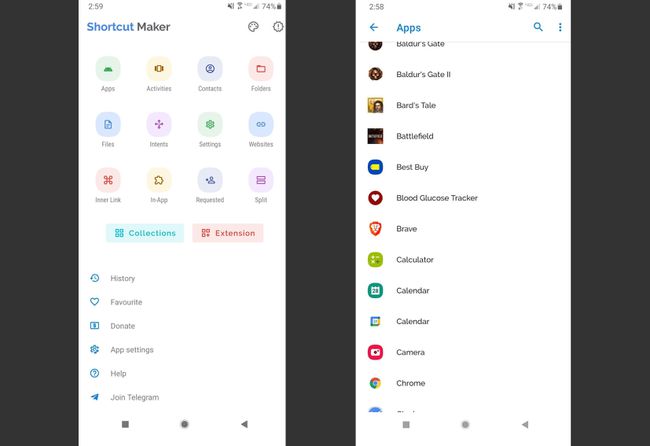
Použi Klepnutím na položku Upravte štítok (zobrazí sa aj názov aplikácie) na zmenu názvu. Potom zadajte nový vlastný názov alebo štítok a vyberte hotový.
-
Upravte akékoľvek ďalšie vlastné možnosti, ktoré chcete (môžete si tiež vybrať vlastnú ikonu aplikácie). Keď skončíte, klepnite na veľkú modrú Vytvoriť zástupcu tlačidlo vpravo dole.
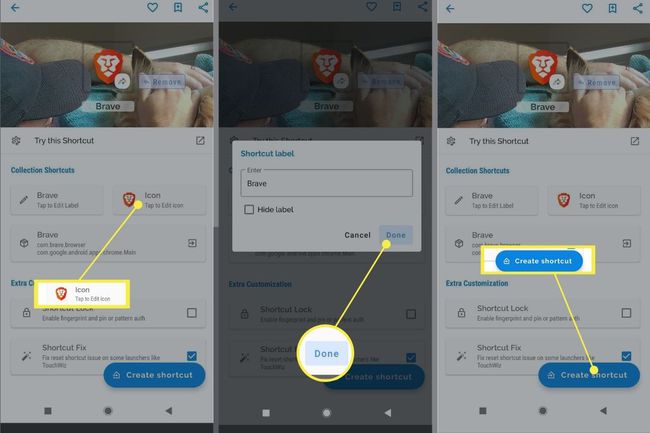
Ako zmeníte ikony aplikácií pomocou nástroja Shortcut Maker?
Ak chcete použiť ikony aplikácií jednotlivo alebo použiť ikony z nainštalovaného balíka, môžete použiť aplikáciu Shortcut Maker. Tu je postup:
-
Otvorte aplikáciu Shortcut Maker. Zo zoznamu vyberte typ skratky, ktorú chcete vytvoriť. V prípade ikony aplikácie by to bola aplikácie možnosť. Potom vyberte ikonu aplikácie, ktorú chcete prispôsobiť, zo zoznamu nainštalovaných aplikácií.
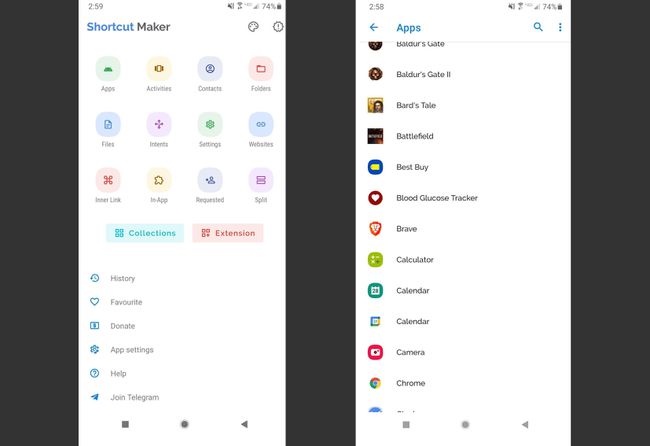
Ak chcete použiť novú ikonu, použite Klepnutím na ikonu Upraviť tlačidlo (zobrazí aj ikonu aktuálnej aplikácie).
-
Na ďalšej obrazovke uvidíte zoznam dostupných možností prispôsobenia ikony. Môžete vidieť vlastné balíčky ikon, ktoré ste nainštalovali, a môžete tiež použiť text, emotikony, obrázky galérie a systémové ikony. Vyberte zdroj obsahujúci ikonu, ktorú chcete použiť, a potom vyberte svoj obrázok.
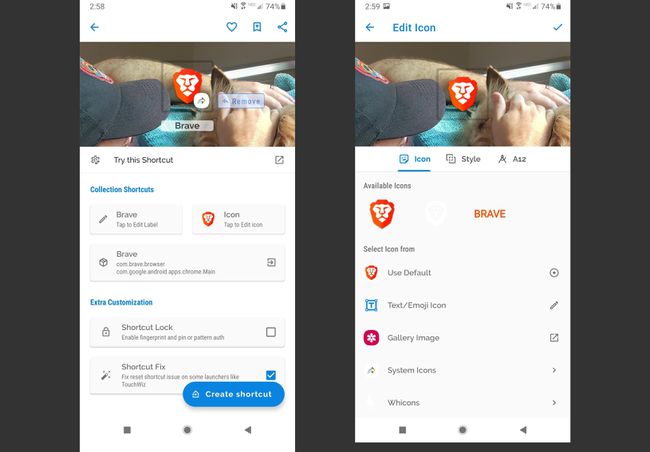
Na pravej strane stránky uvidíte novú ikonu, ktorú ste vybrali. Ak ju chcete použiť, klepnite na modrú značku začiarknutia vpravo hore.
-
Upravte ktorúkoľvek z ďalších vlastných možností, ktoré chcete (môžete tiež zmeniť názov). Keď skončíte, klepnite na veľkú modrú Vytvoriť zástupcu tlačidlo vpravo dole.
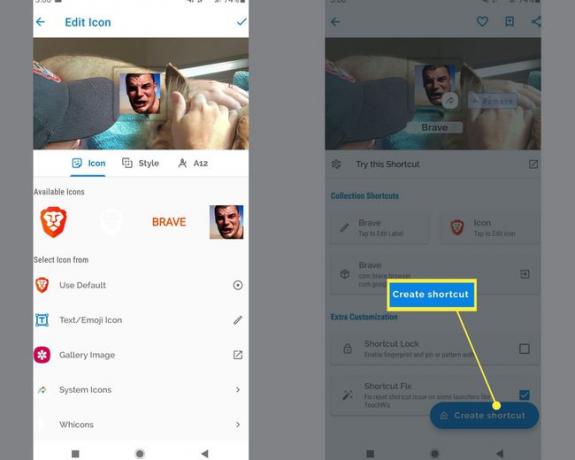
Ako vytvoríte vlastné ikony v systéme Android?
Vytváranie vlastných ikon a ich pridávanie do sady je zdĺhavý a zložitý proces a vysvetlenie, ako na to, je najlepšie ponechať na samostatný návod.
Je to možné a môže to byť veľmi zábavné. Môže to byť aj lukratívna obchodná príležitosť, ak ste v tom dobrí! Vlastné motívy môžete predávať v obchode Google Play alebo Samsung Themes.
Ako zmeniť domovskú obrazovku v systéme Android?
Na všetkých zariadeniach s Androidom môžete hrať sa s ikonami aplikáciívrátane ich vzhľadu a dojmu. Svoje zariadenie si môžete prispôsobiť aj použitím vlastnej tapety, jedinečných šetričov obrazovky, zmenou zobrazenia uzamknutej obrazovky a oveľa viac.
Aplikácia, ako je Shortcut Maker, uľahčuje prispôsobenie vzhľadu jednotlivých ikon aplikácií, dokonca aj tých, ktoré nie sú ovplyvnené inštaláciou vlastného balíka ikon alebo témy Samsung Galaxy.
FAQ
-
Ako zmeníte veľkosť ikon aplikácií v systéme Android?
Pre väčšinu telefónov s Androidom budete musieť použiť spúšťač tretej strany. Pre väčšinu telefónov Samsung môžete prejsť na nastavenie > Domovská obrazovka a vyberte inú veľkosť domovskej obrazovky a mriežky obrazovky aplikácií, čím sa zmení veľkosť všetkých ikon na tejto obrazovke.
-
Ako zmeníte ikony v systéme Android bez aplikácie?
Na niektorých telefónoch si môžete vybrať alternatívy pre ikony vstavaných aplikácií. Dlho stlačte ikonu a vyberte Upraviťa klepnite na ikonu, ktorú chcete použiť.
